Criando uma comunicação segura com OpenVPN
04/03/2014Imagine que você está viajando e que chegando ao hotel a primeira coisa a fazer foi conectar-se ao Wi-Fi para ler seus e-mails, verificar alguma coisa no internet banking ou para terminar alguma tarefa pendente.
O problema é que você nunca sabe quem está conectado na mesma rede, ou o que estão fazendo na rede. Pode ter alguém capturando os pacotes que trafegam ou pior pode ter um sniffer monitorando todas as conexões. Mesmo que os serviços que você utilize façam uso de https é possível ler os pacotes antes de serem criptografados fazendo uso do: SSLstrip.
A imagem abaixo reflete o cenário onde temos alguém espionando a rede, capturando as informações que estão trafegando:
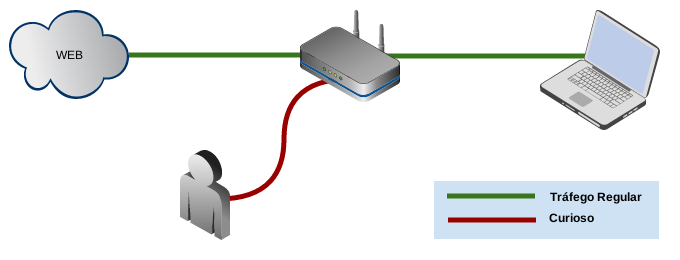
A proposta para solucionar este problema é de criar uma conexão encapsulada através de um servidor VPN(Virtual Private Network), dessa forma é possível mascarar o tráfego proveniente do nosso computador.
No exemplo abaixo o tráfego em túnel é uma conexão criptografada que torna impossível a leitura nítida das informações que trafegam:
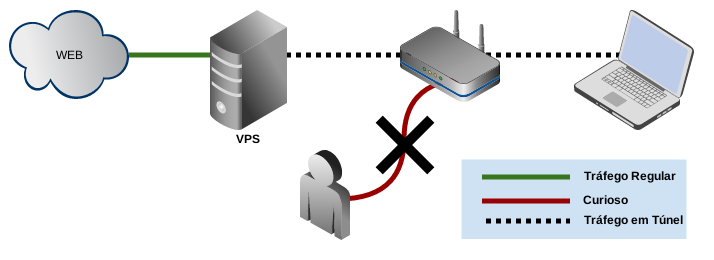
OpenVPN, ou (Open Virtual Private Network) é a ferramenta que utilizaremos para criar o nosso túnel de rede, ele faz uso do OpenSSL para criptografar todo o tráfego e fornecer uma conexão segura entre as máquinas, (cliente/servidor).
Para esse exemplo, vou utilizar uma VPS com Ubuntu 12.04 LTS.
123.456.789.12 -> representa o ip da minha máquina local.
111.222.333.44 -> representa o ip da VPS
Antes de começar, atualize os repositórios e pacotes instalados, em seguida instale o OpenVPN:
ubuntu@infoslack:~$ sudo apt-get update
ubuntu@infoslack:~$ sudo apt-get upgrade
ubuntu@infoslack:~$ sudo apt-get install openvpn
O OpenVPN possui ferramentas relacionadas à criptografia o easy-rsa, por padrão encontra-se no diretório /usr/share/doc/openvpn/examples/easy-rsa/, precisamos dele em /etc/openvpn:
ubuntu@infoslack:~$ sudo cp -R /usr/share/doc/openvpn/examples/easy-rsa/ \
/etc/openvpn
Agora, precisamos gerar a infraestrutura de chave pública, entre no diretório /etc/openvpn/easy-rsa/2.0/, crie um link simbólico chamado openssl.cnf de openssl-1.0.0.cnf, edite o script vars alterando a linha export KEY_SIZE=1024 para export KEY_SIZE=2048 pois não queremos gerar chaves de 1024 bits, por fim execute o script vars:
ubuntu@infoslack:~$ cd /etc/openvpn/easy-rsa/2.0/
ubuntu@infoslack:/etc/openvpn/easy-rsa/2.0$ sudo ln -s openssl-1.0.0.cnf \
openssl.cnf
ubuntu@infoslack:/etc/openvpn/easy-rsa/2.0$ . /etc/openvpn/easy-rsa/2.0/vars
Após rodar o script vars ele retornará a seguinte mensagem: NOTE: If you run ./clean-all, I will be doing a rm -rf on /etc/openvpn/easy-rsa/2.0/keys.
Execute o script clean-all e em seguida o build-ca para gerar os certificados, preencha as informações que forem solicitadas:
$ . /etc/openvpn/easy-rsa/2.0/clean-all
$ . /etc/openvpn/easy-rsa/2.0/build-ca
Generating a 2048 bit RSA private key
.......................................................................+++
.+++
writing new private key to 'ca.key'
-----
You are about to be asked to enter information that will be incorporated
into your certificate request.
What you are about to enter is what is called a Distinguished Name or a DN.
There are quite a few fields but you can leave some blank
For some fields there will be a default value,
If you enter '.', the field will be left blank.
-----
Country Name (2 letter code) [US]:
State or Province Name (full name) [CA]:
Locality Name (eg, city) [SanFrancisco]:
Organization Name (eg, company) [Fort-Funston]:Infoslack-VPN
Organizational Unit Name (eg, section) [changeme]:
Common Name (your name or your server hostname) [changeme]:infoslack-server
Name [changeme]:Admin
Email Address [mail@host.domain]:root@initsec.com
Agora basta gerar a chave privada do servidor e o certificado para ser usado em nosso cliente de VPN, ao criar as chaves, preencha os dados que forem solicitados:
$ . /etc/openvpn/easy-rsa/2.0/build-key-server server
$ . /etc/openvpn/easy-rsa/2.0/build-key infoslack-client
Falta gerar o Diffie Hellman Parameters que é o método utilizado pelo OpenVPN para troca de chaves, ele irá gerar um arquivo .pem, essa tarefa demora um pouco:
$ . /etc/openvpn/easy-rsa/2.0/build-dh
Criamos todas as chaves, precisamos movê-las para o local correto:
ubuntu@infoslack:/etc/openvpn/easy-rsa/2.0$ cd keys/
ubuntu@infoslack:/etc/openvpn/easy-rsa/2.0/keys$ cp ca.crt ca.key \
server.crt server.key dh2048.pem /etc/openvpn/
Falta pouco, precisamos dos arquivos de configuração que serão utilizados pelo server e cliente na comunicação:
$ cd /usr/share/doc/openvpn/examples/sample-config-files
$ gunzip -d server.conf.gz
$ cp server.conf /etc/openvpn/
Separe os arquivos de cliente para serem enviados a sua máquina:
$ mkdir ~/client
$ cp /usr/share/doc/openvpn/examples/sample-config-files/client.conf \
~/client/
$ cd /etc/openvpn/easy-rsa/2.0/keys/
$ cp ca.crt infoslack-client.crt infoslack-client.key ~/client/
Edite o arquivo de configuração client.conf e altere as informações referentes ao endereço do server e as chaves:
#mude para o ip/domínio do servidor:
remote my-server-1 1194 -> 111.222.333.44 1194
#mude para o nome dos arquivos gerados:
dh dh1024.pem -> dh2048.pem
ca ca.crt
cert client.crt -> infoslack-client.crt
key client.key -> infoslack-client.key
Compacte o diretório com os arquivos de cliente e envie para sua máquina:
$ tar -czvf client.tar.gz client/
$ scp client.tar.gz daniel@123.456.789.12:/opt
Antes de inicializar o serviço do OpenVPN no server, vamos criar um
redirecionamento de tráfego da internet para a rede privada da VPN, para isso
edite o arquivo server.conf em /etc/openvpn e descomente a linha:
;push "redirect-gateway def1 bypass-dhcp".
Crie um script para configurar o iptables e encaminhar o tráfego através da VPN:
echo 1 > /proc/sys/net/ipv4/ip_forward
iptables -A FORWARD -m state --state RELATED,ESTABLISHED -j ACCEPT
iptables -A FORWARD -s 10.8.0.0/24 -j ACCEPT
iptables -A FORWARD -j REJECT
iptables -t nat -A POSTROUTING -s 10.8.0.0/24 -o eth0 -j MASQUERADE
iptables -A INPUT -i tun+ -j ACCEPT
iptables -A FORWARD -i tun+ -j ACCEPT
iptables -A INPUT -i tap+ -j ACCEPT
iptables -A FORWARD -i tap+ -j ACCEPT
Basicamente o script habilita o módulo ip_forward no kernel e cria uma rota que envia o tráfego de internet da VPS para o nosso túnel criptografado.
Inicialize o serviço do OpenVPN e execute o script criado:
$ sudo service openvpn start
$ sh ~/vpn-route
Verifique com o comando ifconfig a existência de uma nova interface chamada tun0.
Supondo que sua máquina cliente seja linux e com o OpenVPN instalado, descompacte os arquivos de configuração de client gerados no server e execute:
$ mkdir /opt/openvpn
$ tar zxvf /opt/client.tar.gz -C /opt/openvpn
$ openvpn --config /opt/openvpn/client/client.conf
Caso utilize Mac ou Windows verifique as ferramentas OpenVPN GUI e tunnelblick.
Após inicializar o cliente OpenVPN a conexão com a VPN será inicializada e você receberá uma mensagem informando: Initialization Sequence Completed, agora podemos testar a nossa conexão com a VPN e ver se o redirecionamento de tráfego está ok. Para isso utilize o httpbin:
$ curl httpbin.org/ip
{
"origin": "111.222.333.44"
}
$
Se o ip retornado for o da sua VPS, significa que o redirecionamento de tráfego da VPN está funcionando perfeitamente. Outro teste poderia ser feito utilizando o ifconfig.me:
$ curl ifconfig.me
111.222.333.44
Com a VPN sua conexão estará um pouco mais segura e você não precisará se preocupar com as armadilhas das redes wi-fi públicas. =)